スキャンの詳細の表示
必要なスキャンのアクセス許可: 閲覧可
所有しているウェブアプリケーションのスキャン、または所有者により共有されているスキャンのスキャン結果を表示することができます。
個別のウェブアプリケーションのスキャンの詳細を表示する方法
-
左上にある
 ボタンをクリックします。
ボタンをクリックします。左側にナビゲーションプレーンが表示されます。
-
左側のナビゲーションプレーンにある
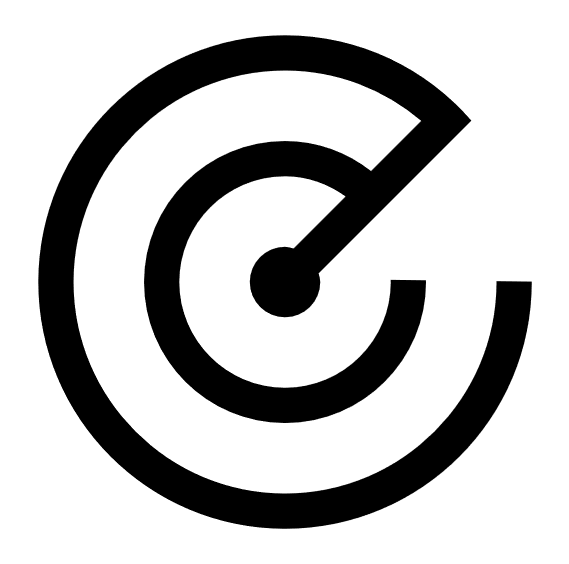 [スキャン] をクリックします。
[スキャン] をクリックします。[マイスキャン] ページが表示されます。
-
スキャンの表で、詳細を表示するスキャンをクリックします。
[スキャンの詳細] ページが表示されます。デフォルトでは、このページには最後に実行されたスキャンの詳細が表示されます。
-
次のいずれかを行います。
セクション アクション 表ヘッダー 深刻度の概要 現在表示されてるスキャンジョブについて、[重大]、[高]、[中]、または [低] の脆弱性重大度の脆弱性の数を表示します。
[スキャンの詳細] セクション 現在表示されているスキャンジョブについて、次の詳細を表示します。
- ステータス - スキャンのステータス
- 開始時刻 - スキャンの開始日時
- テンプレート - スキャンを設定および実行するために使用したスキャンテンプレート
- 終了時刻 - スキャンの終了日時
- スキャナー - スキャンを実行したスキャナー
-
ターゲット - スキャンが評価するターゲット
[プラグイン別の脆弱性] タブ 現在表示されているスキャンジョブについて、プラグイン別に整理された脆弱性データを表示します。
このタブでは、次のことを実行できます。
- 各脆弱性に関する情報を表示します。
- 深刻度アイコン - 脆弱性の深刻度
- 名前 - 共通脆弱性識別子 (CVE) システムで定義された脆弱性の名前
- ファミリー - プラグインファミリー
脆弱性 - 脆弱性インスタンスの数
ヒント: 脆弱性インスタンスは、資産上に表示されている脆弱性の単一インスタンスで、脆弱性 URL および脆弱性を識別するために入力された情報によって一意的に識別されます。
- 並べ替え、ページ当たりの行数の増減、または表の別のページに移動します。表を参照してください。
-
脆弱性の詳細を表示するには、その脆弱性の行をクリックします。
[脆弱性の詳細] ページが表示されます。
[脆弱性の詳細] ページで、プラグインの添付ファイルを表示して、各プラグインに関する詳細を表示できます。
[注記] タブ 現在表示されているスキャンジョブについて、Tenable Web App Scanning がスキャンの成功および効率に関する文脈を提供するために生成したスキャンの注記を表示します。
より効果的な結果が得られるようなスキャン設定をスキャナーがスキャン中に識別した場合のみ、[注記] タブが表示され、スキャンの注記が表示されます。
このタブでは、次のことを実行できます。
- スキャンの注記に関する情報を表示します。
深刻度 - スキャンのパフォーマンスに対する検出結果の深刻度を数量化するために使用されるメトリクス。[重大]、[高]、[中]、[低]、または [情報] として表示されます。スキャンの注記の脆弱性メトリクスの詳細については、深刻度の詳細のスキャンの注記 を参照してください。
- スキャンの注記 - スキャンの注記のわかりやすいタイトル。
説明 - スキャンの検出結果に関する詳細情報、トラブルシューティングのアドバイス、および全体的なスキャンの品質を向上させるための提案。
[履歴] タブ スキャンの履歴を表示します。
このタブには、スキャンの実行履歴が表で表示されます。現在 [スキャンの詳細] ページに表示されているスキャンの実行に対して、Tenable Web App Scanning により [最新] というラベルが追加されます。デフォルトで、最も最近実行されたスキャンに [最新] ラベルが追加されます。
注意: [履歴] タブの履歴表示は、インポートされたスキャンや設定済みでもまだ実行されていないスキャンは対象になりません。
このタブでは、次のことが実行できます。
- 実行されたスキャンの各回についての概要情報を表示します。
- 作成日 - スキャンの作成が開始された日時
- 開始時刻 - スキャナーによってスキャンが開始された日時
- 終了時刻 - スキャンが完了した日時
所要時間 - スキャンの所要時間
注意: [継続期間] の時間には、Tenable Web App Scanning でスキャンを実行して結果を処理するためにかかった時間、およびスキャンが [保留中] ステータスだった時間が含まれます。
結果として、[継続期間] の時間は、[詳細設定] で指定した [スキャン全体の最大時間] とは異なります。こちらはスキャンの実行時間にのみ適用されます。
- ステータス - スキャンのステータス
- 表に表示されるデータをフィルタリングします。
- 表をソートするか表の別のページに移動します。詳細は、表 を参照してください。
- 表のスキャンジョブの行をクリックすると、過去のスキャンの詳細が表示されます。
Tenable Web App Scanningは選択されたスキャンジョブに [最新] とマーキングし、[スキャンの詳細] セクションを更新して選択されたジョブのデータを表示します。